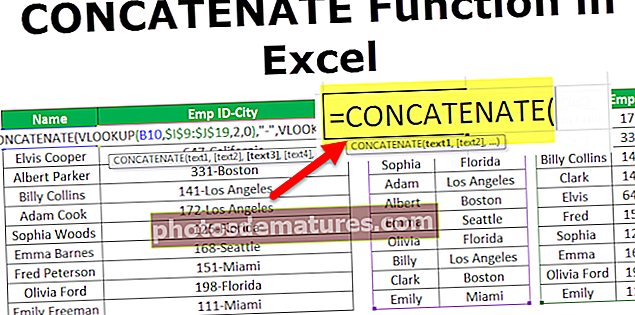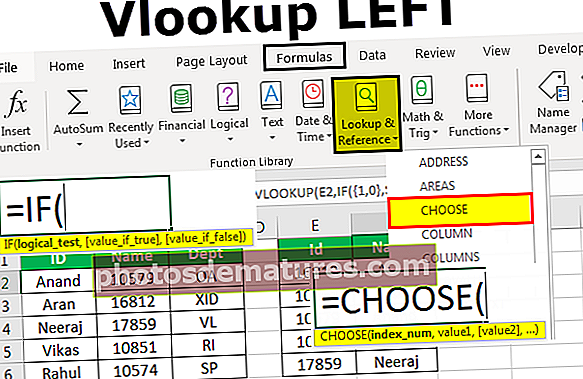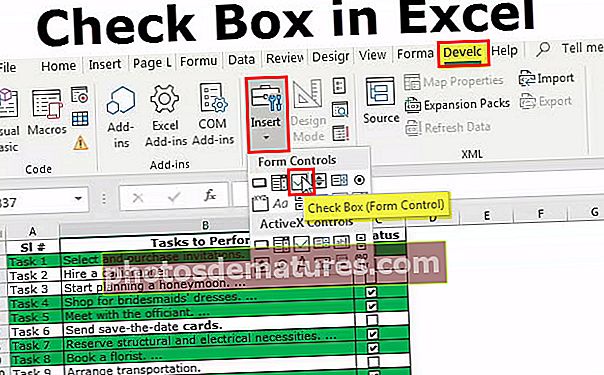এক্সেলে স্বয়ংক্রিয় সংশোধন | স্বয়ংক্রিয় সংশোধন বৈশিষ্ট্যটি ব্যবহার করার জন্য দরকারী উদাহরণ
এমএস এক্সেলে স্বয়ংক্রিয় সংশোধন বৈশিষ্ট্য
অটোকারেক্টটি এক্সেল মাইক্রোসফ্ট অফিসে সরবরাহ করা একটি খুব দুর্দান্ত বিকল্প। এই বৈশিষ্ট্যটি স্বয়ংক্রিয়ভাবে সাধারণ ভুল বানানযুক্ত শব্দগুলি সংশোধন করতে পারে বা একটি পূর্ণ বাক্যে একটি সংক্ষিপ্ত বাক্যাংশ শেষ করতে পারে বা এমনকি সংক্ষেপণের পুরো ফর্মটি পপআপ করে। এই বিকল্পটি কেবল শব্দের বানান সংশোধন করবে না এবং পুরো স্টপের পরে প্রথম শব্দের মূলধনকেও অ্যাক্সেস করে।
এক্সেলে অটোকরেক্ট অপশন কীভাবে নির্বাচন করবেন (সহজ এবং সহজ পদক্ষেপ)
- ধাপ 1: মাইক্রোসফ্ট এক্সেল খোলার পরে, ফাইল মেনুতে যান এবং স্ক্রিনশটে প্রদর্শিত হিসাবে "বিকল্পগুলি" নির্বাচন করুন।

- ধাপ ২: বিকল্পগুলিতে যান "প্রুফিং”বিকল্প।

- ধাপ 3: প্রুফিং-এ এক্সেলে ক্লিক করুন “স্বতঃসিদ্ধ বিকল্পগুলি”.

- পদক্ষেপ 4: নিচের মত প্রদর্শিত হয়েছে স্বয়ংক্রিয় সংশোধনের বিকল্পগুলির জন্য উইন্ডো প্রদর্শিত হবে। স্বয়ংক্রিয় সংশোধন ট্যাবটি ডিফল্ট বিকল্প যা অটো কারেক্টের উইন্ডোতে নির্বাচিত হয়।

এখানে এক্সেলের স্বতঃসংশোধন অপশনটি ডিফল্টরূপে চেক করা হয় আপনি যদি স্বতঃসংশোধন বিকল্পটি চেক করতে চান, "আপনার লেখার পরিবর্তে পাঠ্য প্রতিস্থাপন করুন" এর বিকল্পটি চেক করুন। তারপরে এটি যাচাই-বাছাইয়ের পরে, এখন কেউ বানানের জন্য এক্সেল স্বতঃসংশোধন বিকল্পটি দেখতে পাবে না। উদাহরণস্বরূপ, আপনি "এহর" টাইপ করলে এটি "এহর" হিসাবে প্রদর্শিত হবে তবে "তার" নয়।
"আপনার লেখার সাথে সাথে পাঠ্যটি প্রতিস্থাপন করুন" বিকল্পটি কেবল এন্টার বোতামে ক্লিক করার আগে কেবল লিখিত পাঠ্যে বানানটির স্ব-সংশোধন টগলিংয়ের জন্য।
স্বতঃসিদ্ধ বিকল্প ট্যাব
এই উইন্ডোতে তাদের চেক বা আনচেক করার জন্য অনেকগুলি বিকল্প রয়েছে, ডিফল্টরূপে সেগুলি চেক করা হয় এবং আপনি যদি তাদের চেক করতে চান না বা সেগুলি ব্যবহার করতে চান না, তবে আমরা এক্সেল চেকবক্সটি চেক করতে পারি।
1) দুটি প্রাথমিক রাজধানী সঠিক করুন: আপনি যদি এইটির জন্য চেকবক্সটি বন্ধ করেন বা আনচেক করেন তবে আপনি প্রথম প্রাথমিক রাজধানীগুলি সংশোধন করতে পারবেন না।

2) প্রথম অক্ষরের মূলধনকে মূলধন করুন: এই বিকল্পটি স্বয়ংক্রিয়ভাবে একটি বাক্যের প্রথম অক্ষরকে বড় করে দেবে। এই বিকল্পটি বন্ধ করে দিয়ে আপনি পরবর্তী সময় অটো-ক্যাপিটালাইজেশন বিকল্পটি ব্যবহার করতে পারবেন না।

3) দিনের নামগুলি মূলধন করুন: এই বিকল্পটি এক সপ্তাহের মধ্যে দিনগুলির নামগুলি স্বয়ংক্রিয়ভাবে মূলধন করবে।

4) ক্যাপস লক কীটির সঠিক দুর্ঘটনাজনিত ব্যবহার: দুর্ঘটনাক্রমে কখনও কখনও শব্দের মধ্যে রাজধানী বর্ণগুলি ব্যবহৃত হয়। এই শব্দ বা বাক্যগুলি সংশোধন করার জন্য এই বিকল্পটি কার্যকর।

উদাহরণ
আপনি এই অটোকরেক্ট এক্সেল টেম্পলেটটি এখানে ডাউনলোড করতে পারেন - অটোকারেক্ট এক্সেল টেম্পলেটউদাহরণ # 1
যদি আমি এক্সেলটিতে "এহর" টাইপ করি এবং এন্টার টিপুন তবে এটি স্বয়ংক্রিয়ভাবে নীচের স্ক্রিনশটে প্রদর্শিত শব্দটিকে "তার" সাথে সংশোধন করে।

উপরের স্ক্রিনশটটিতে আমি প্রবেশ করতে ক্লিক করার পরে "এহর" বানান করে চলেছে, তারপরে এটি স্বয়ংক্রিয়ভাবে বানানটি "তার" তে পরিবর্তন করে। এটি নীচের স্ক্রিনশটে প্রদর্শিত হবে।

সমস্ত বানানই এই বৈশিষ্ট্যটির সাথে অ্যাক্সেল স্ব-সংশোধিত হয় না। যেমনটি আমি আগেই বলেছিলাম এটিতে বৈশিষ্ট্যের শব্দের কিছু তালিকা রয়েছে যা স্বতঃআরক্ষেত্রগুলি।
উদাহরণ # 2
এই উদাহরণে, শিক্ষক বানান ভুল লেখা হয়, এবং এটি বৈশিষ্ট্য দ্বারা চিহ্নিত হয় না এবং স্বয়ংক্রিয়ভাবে সংশোধন করা হয় না। এখন আমরা তালিকায় বানান যুক্ত করতে পারি এবং তারপরে এটি সংশোধন করা যায়। এটি নীচে দেখানো যেতে পারে।
বানানটি সংশোধন করা হয়েছে।
ধাপে ধাপে প্রক্রিয়াটি তালিকায় বানানটি যুক্ত করার জন্য নিম্নলিখিত।
- ধাপ 1: গোটো ফাইল মেনু

- ধাপ ২: এখন সেখান থেকে যানবিকল্পগুলি.

- ধাপ 3: "বিকল্পগুলি" বোতামটি ক্লিক করুন। নীচের স্ক্রিনশটটিতে প্রদর্শিত হিসাবে আপনি অনেকগুলি বিকল্পের একটি উইন্ডো দেখতে পাবেন।

- পদক্ষেপ 4: এখন নির্বাচন করুন প্রুফিং বিকল্প, এবং তারপরে আবার আরেকটি উইন্ডো খোলা হবে এবং সেটিতে "স্বয়ংক্রিয় সংশোধন বিকল্পসমূহ " সেই উইন্ডোতে এবং আবার অন্য উইন্ডোটি খোলা হবে যা নীচের স্ক্রিনশটে প্রদর্শিত আছে।

- পদক্ষেপ 5: এখন আর একটি উইন্ডো খোলা হবে "স্বতঃসংশ্লিষ্ট বিকল্পগুলি"। এতে, এক্সেল অটোকোরেক্টটি নীচে দেখানো হিসাবে সেই উইন্ডোতে নির্বাচিত ডিফল্ট ট্যাব।

- পদক্ষেপ:: সেই উইন্ডোতে, আমরা দেখতে পেয়েছি যে সমস্ত চেকবক্সগুলি ডিফল্টরূপে চেক করা হয়েছে, যার অর্থ সমস্ত বৈশিষ্ট্য স্বয়ংক্রিয়ভাবে প্রয়োগ করা হয় যদি আপনি সেগুলি বন্ধ করতে চান তবে কেবল বৈশিষ্ট্যের পাশে থাকা চেকবক্সটি অনিচ্ছুক করে এটি করা যেতে পারে।
এখন আমাদের প্রয়োজন হ'ল পাঠ্যটি প্রতিস্থাপনের জন্য ব্যবহারকারী-সংজ্ঞায়িত পাঠ্য যুক্ত করা। এটি পাঠ্য ক্ষেত্রে "প্রতিস্থাপন করুন" এবং "সাথে" ক্ষেত্রে সঠিক বানানটি ভুল বানান লিখে লিখে করা যায়। এটি নীচে দেখানো হয়েছে।

"প্রতিস্থাপন" ক্ষেত্রে প্রতিস্থাপনের জন্য শব্দটি লিখুন এবং এটি "সাথে" ক্ষেত্রে যে শব্দটির সাথে প্রতিস্থাপিত হবে। এবার ADD বাটনে ক্লিক করুন এবং তারপরে “ঠিক আছে” ক্লিক করুন। তারপরে মূল "প্রুফিং" উইন্ডোতে আবার "ওকে" ক্লিক করুন। ব্যবহারকারী-সংজ্ঞায়িত পাঠ্য তালিকায় যুক্ত করা হবে। এখন যোগ করা পাঠ্যটি পরবর্তী সময় থেকে ব্যবহার করা যেতে পারে। ভুল বানানযুক্ত শব্দটি এখন সঠিক বানানে সংশোধন করা হয়েছে।
এর জন্য স্ক্রিনশটটি নীচে প্রদর্শিত হবে।

এখানে আমরা দেখতে পাই যে পাঠ্যটি সংশোধন হয়েছে। হাইলাইট করা ঘরে সঠিক বানানটি দেখা যায়।
ব্যবহার
- এই বৈশিষ্ট্যের মূল উদ্দেশ্যটি হ'ল বাক্যগুলিতে বানান ভুলভাবে লেখা থাকলে একটি বাক্যে শব্দের বানান সংশোধন করা।
- পরবর্তী বৈশিষ্ট্যটি হ'ল এই বৈশিষ্ট্যটি প্রতিটি বাক্যে প্রথম শব্দের প্রথম অক্ষরকে স্বয়ংক্রিয়ভাবে মূলধন করে। উপরে বর্ণিত হিসাবে আমরা এই বিকল্পটি বন্ধ করতে পারি।
- স্ব-মূলধন বৈশিষ্ট্যের অংশ হিসাবে, এই বিকল্পটি স্বয়ংক্রিয়ভাবে এক সপ্তাহের মধ্যে একটি দিনের প্রতিটি শব্দের প্রথম অক্ষরকে মূলধন করে।
- কখনও কখনও আমরা শব্দের মধ্যে দুর্ঘটনাক্রমে বড় হাতের অক্ষর লিখি। মূল বৈশিষ্ট্যগুলিও এই বৈশিষ্ট্য সহ ছোট অক্ষরে সংশোধন করা যায়।
- প্রথম দুটি প্রাথমিক শব্দও এই বিকল্পের সাথে মূলধন করা যায়। উপরের আলোচনা অনুসারে কেউ এই বৈশিষ্ট্যটি বন্ধ করতে পারে।
- এমনকি আমরা ব্যবহারকারীর দ্বারা সংজ্ঞায়িত বানান যুক্ত করতে পারি যা প্রতিস্থাপন পাঠ্য ক্ষেত্রের জায়গাতে ভুলভাবে বানানযুক্ত হতে পারে কারণ সেই তালিকায় কেবলমাত্র কিছু শব্দ রয়েছে।
- ব্যবহারকারী কেবলমাত্র শব্দের প্রতীক নয় যেখানে ব্যবহারকারীরা মনে করেন যে তিনি প্রায়শই সেগুলি এবং যে কোনও ক্ষেত্রে ব্যবহার করছেন, তবে তারা কোনও সময়ও বানানটির ভুল বানান করতে চান না। এই ক্ষেত্রে প্রতীকগুলি তালিকায় যুক্ত করা যেতে পারে যাতে সেগুলি মিস করা যায় না।
উদাহরণস্বরূপ কপিরাইট ©, প্রতীকটি "(সি)" পাঠ্যটি ব্যবহার করে ব্যবহার করা যেতে পারে।
ত্রুটি
এই বৈশিষ্ট্যটির অপূর্ণতা হ'ল এটি যে সমস্ত শব্দ বানান করে তা সংশোধন করে না, এটি উইন্ডোতে প্রদর্শিত কয়েকটি শব্দের তালিকা রয়েছে যদি আপনি পর্যবেক্ষণ করেন, কিছু সাধারণ শব্দ তালিকায় উপস্থিত রয়েছে। এছাড়াও, নিজের পাঠ্য সংশোধন করার জন্য আরও একটি বিকল্প রয়েছে। এটি নীচের স্ক্রিনশটে প্রদর্শিত হবে।

উপরের স্ক্রিনশটটিতে, বানানের স্বতঃ-সংশোধন করার জন্য ব্যবহারকারী-সংজ্ঞায়িত বানান যুক্ত করতে, পাঠ্য ক্ষেত্রে প্রতিস্থাপন করতে ভুল বানানযুক্ত শব্দটি লিখতে হবে এবং "সাথে" ক্ষেত্রে সঠিক বানানটি লিখতে হবে। পাঠ্য প্রবেশের পরে ওকে ক্লিক করুন এবং তারপরে প্রুফিং উইন্ডোতে আবার ওকে ক্লিক করুন। এখন আপনি ভুল বানানযুক্ত শব্দের স্বতঃ-সংশোধন করার জন্য ব্যবহারকারী-সংজ্ঞায়িত শব্দগুলি ব্যবহার করতে সক্ষম হতে পারেন।
গুরুত্বপূর্ণ বিষয়গুলি মনে রাখা উচিত
- এই বৈশিষ্ট্যটিতে বানানের স্বতঃ-সংশোধন করার জন্য কেবল শব্দের একটি তালিকা রয়েছে।
- এটি মাইক্রোসফ্ট এক্সেলে ডিফল্টভাবে প্রয়োগ করা হয়, প্রয়োজনীয়তা অনুসারে আমরা এই বৈশিষ্ট্যটি বন্ধ করতে পারি।
- এটি স্বয়ংক্রিয়ভাবে কিছু অযাচিত পরিবর্তনগুলি এই অটো বৈশিষ্ট্য বিকল্পের কারণেও ঘটতে পারে। তারপরে আমাদের সেই বিকল্পগুলি বন্ধ করতে হবে যা সেই নির্দিষ্ট সময়ের জন্য প্রয়োজনীয় নয় যাতে আমাদের কাজ বাধাগ্রস্ত না হয়।